En esta guía, aprenderá cómo instalar la pila LEMP en un servidor Arch Linux. LEMP es una pila popular utilizada por los desarrolladores web para probar y alojar sitios web y aplicaciones. LEMP es una abreviatura de Linux Nginx (pronunciado como Motor X) MariaDB / MySQL y PHP . Nginx es un servidor web estable y de alto rendimiento que también se puede utilizar como proxy inverso. Es popular para atender sitios de alto tráfico y, por lo general, se prefiere a Apache en servidores de producción. MariaDB / MySQL son motores de base de datos de código abierto para almacenar datos de sitios web. MariaDB es una bifurcación de MySQL y se prefiere principalmente desde que Oracle se hizo cargo de MySQL. Por último, tenemos PHP, que es un lenguaje de secuencias de comandos del lado del servidor que se utiliza para desarrollar páginas web dinámicas. Vamos a instalar cada uno de estos componentes y probar su instalación en Arch Linux.
¡Comencemos!
Paso 1) Instalar el servidor web Nginx
Antes de la instalación de cualquier paquete, siempre es una buena idea actualizar los paquetes del sistema. Entonces, proceda y actualice los paquetes de Arch usando el comando:
$ sudo pacman -Syy
Para instalar Nginx, ejecute el comando:
$ sudo pacman -S nginx
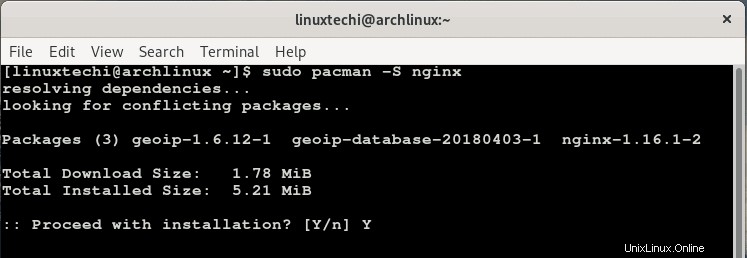
Una vez instalado, habilite Nginx para que se inicie al arrancar e inicie el servicio Nginx ejecutando los comandos.
$ sudo systemctl enable nginx $ sudo systemctl start nginx
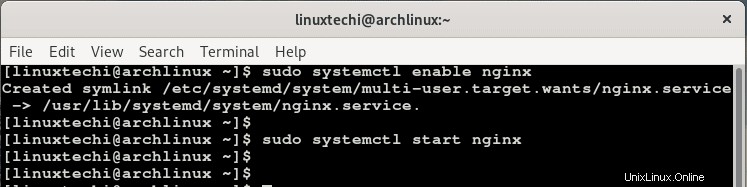
Para confirmar que Nginx se está ejecutando, ejecute el comando:
$ sudo systemctl status nginx
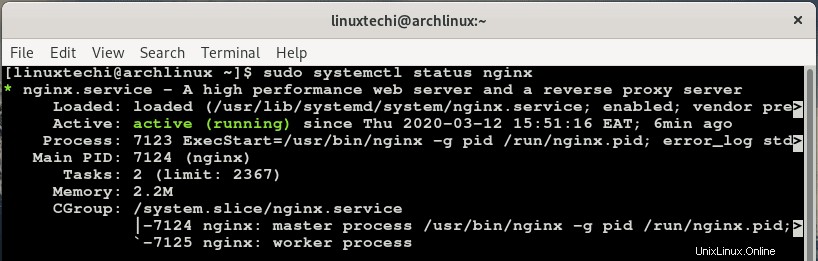
El resultado indica que Nginx está funcionando. Además, puede confirmar que el servidor web Nginx está activo iniciando su navegador y escribiendo la dirección IP de su servidor en la barra de URL como se muestra.
http://IP-del-servidor
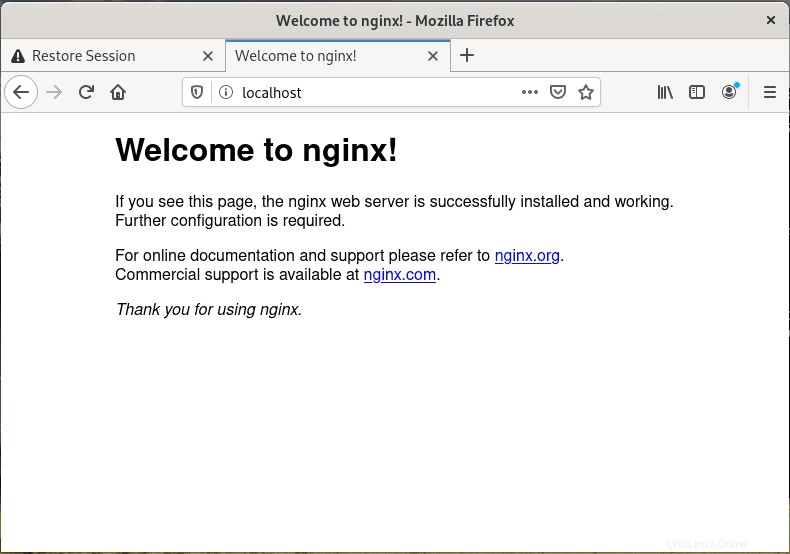
Para verificar la versión de Nginx instalada, ejecute:
$ nginx -v

De forma predeterminada, Nginx escucha en el puerto 80. Para confirmar esto, use el comando netstat como se muestra:
$ sudo netstat -plntu
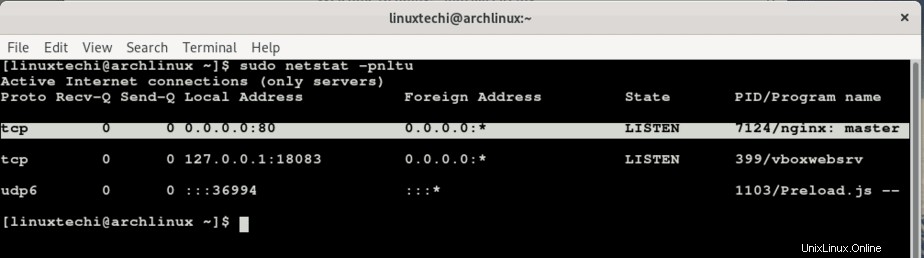
Paso 2) Instalar el motor de base de datos MariaDB
Para instalar el motor de base de datos MariaDB, ejecute el comando:
$ sudo pacman -S mariadb
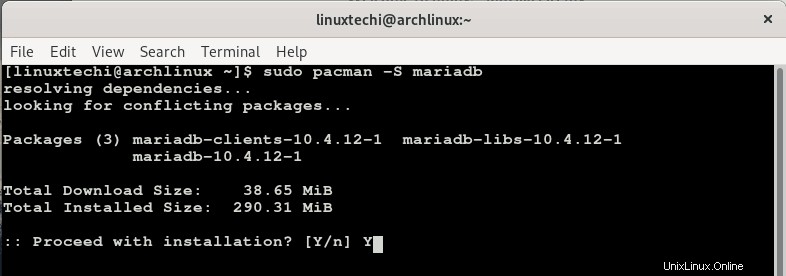
Una vez instalado, continúe e inicialice el directorio de datos de MariaDB y cree tablas de sistema como se muestra a continuación.
$ sudo mysql_install_db --user=mysql --basedir=/usr --datadir=/var/lib/mysql
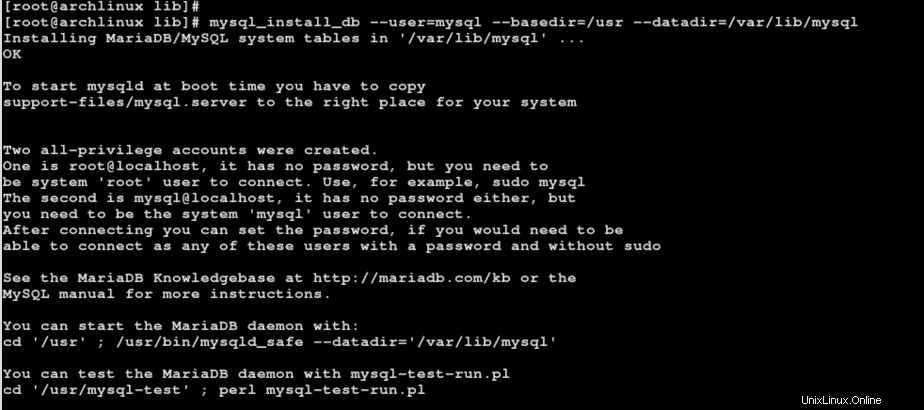
Una vez completada la inicialización, habilite e inicie el servicio MariaDB como se muestra
$ sudo systemctl enable mariadb $ sudo systemctl start mariadb
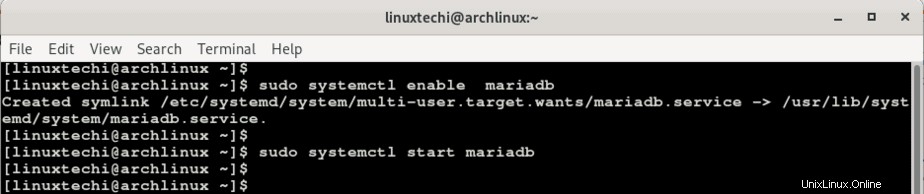
De forma predeterminada, tras la instalación, el motor de la base de datos MariaDB no tiene una contraseña para el usuario raíz. Esto puede crear un vacío legal para una posible infracción. Para evitar que eso suceda, debemos asegurar nuestro motor de base de datos y hacer cumplir una lista de otras restricciones.
Así que cambie a usuario raíz y ejecute el siguiente comando para comenzar a fortalecer MariaDB
$ mysql_secure_installation
Esto iniciará una serie de indicaciones. Primero, se le pedirá que establezca la contraseña de root . Inicialmente, se le notificará que la cuenta raíz está protegida y que puede proceder a su discreción e ignorar el cambio de la contraseña raíz.
Si cree que necesita cambiar la contraseña, presione 'Y ' en el teclado, proporcione una contraseña segura y confírmela.
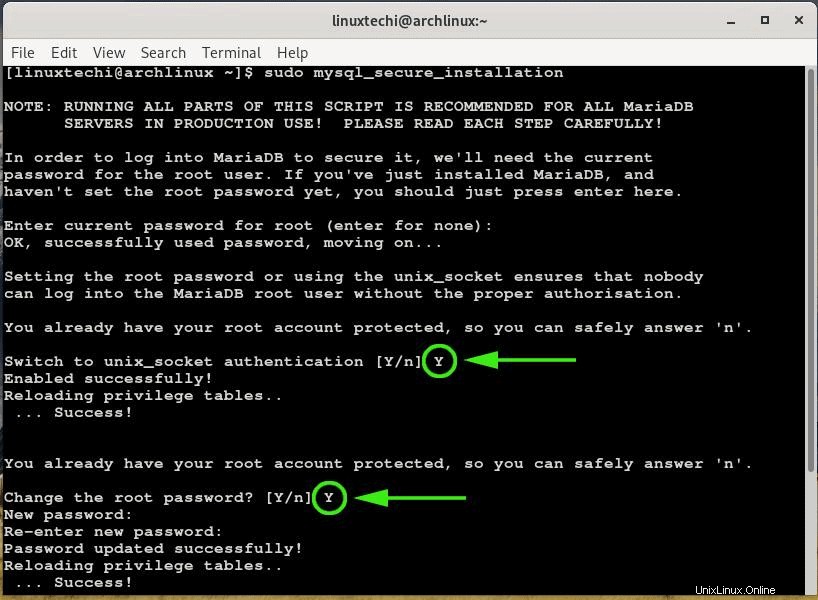
El resto del mensaje requerirá que realice algunos ajustes de refuerzo en su motor de base de datos MariaDB. Esto incluye eliminar usuarios anónimos , deshabilitar el inicio de sesión raíz remoto , eliminando la base de datos de prueba y finalmente rcargando las tablas de privilegios a lo que debe responder Sí a todo escribiendo la Y clave.
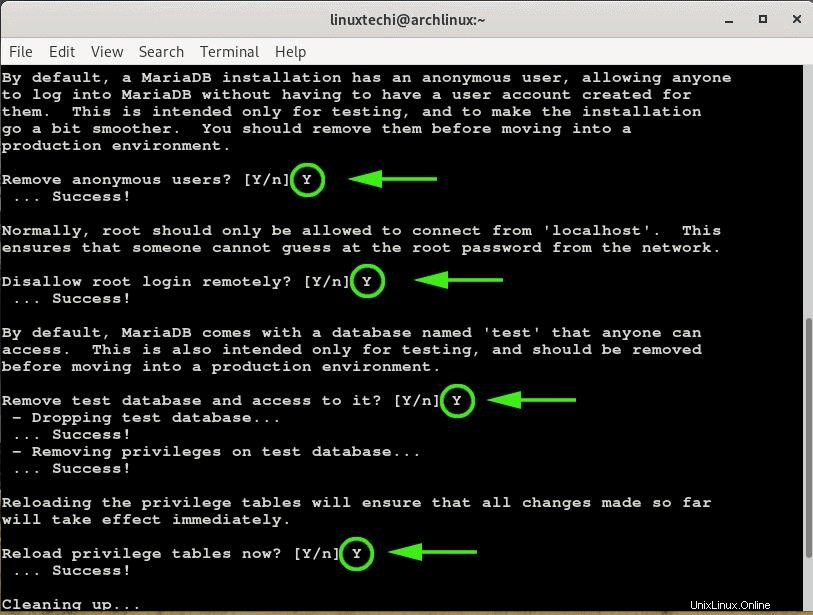
Para iniciar sesión en su instancia de base de datos, ejecute el comando:
$ mysql -u root -p
Ingrese la contraseña raíz de mysql que configuró durante "mysql_secure_installation ” comando
Paso 3) Instalar PHP y PHP-FPM
El componente a instalar es PHP-FPM que también incluye PHP. Una abreviatura de PHP FastCGI Process Manager, PHP-FPM es una herramienta web útil que acelera el rendimiento de un sitio web. Equipa a su servidor web con la capacidad de manejar un gran volumen de tráfico de red simultáneamente.
Para instalar PHP-FPM ejecute el comando:
$ sudo pacman -S php php-fpm
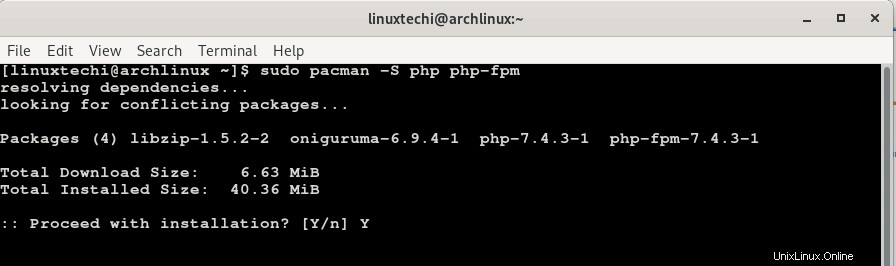
Una vez completada la instalación, habilite PHP-FPM en el arranque e inicie el servicio ejecutando el comando:
$ sudo systemctl enable php-fpm $ sudo systemctl start php-fpm
Verifique que PHP-FPM se esté ejecutando ejecutando el comando:
$ sudo systemctl status php-fpm
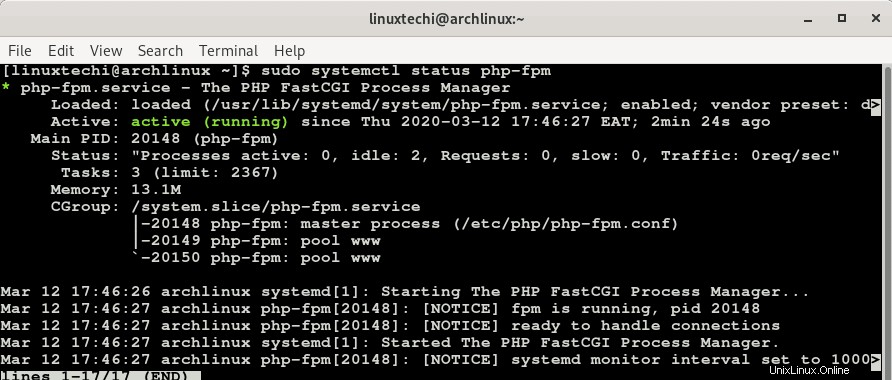
Para que PHP-FPM procese las páginas web de Nginx, se necesitan algunas modificaciones. Vayamos al archivo de configuración de Nginx
$ sudo vim /etc/nginx/nginx.conf
Adjunte o agregue los cambios que aparecen en naranja como se muestra a continuación
location / {
root /usr/share/nginx/html;
index index.html index.htm index.php;
}
location ~ \.php$ {
fastcgi_pass unix:/var/run/php-fpm/php-fpm.sock;
fastcgi_index index.php;
root /usr/share/nginx/html;
include fastcgi.conf;
}
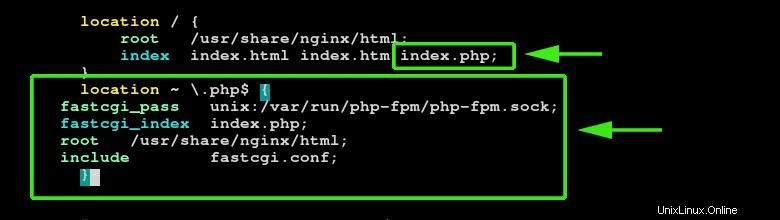
Guarde el archivo y reinicie tanto Nginx como PHP-FPM para que los cambios surtan efecto.
$ sudo systemctl restart nginx $ sudo systemctl restart php-fpm
Para verificar que PHP funciona y que PHP-FPM puede servir páginas web nginx sin problemas técnicos, cree un archivo info.php en la ruta /usr/share/nginx/html/
$ sudo vim /usr/share/nginx/html/info.php
Agregue las líneas que se muestran a continuación y guarde el archivo.
<?php phpinfo(); ?>
Inicie su navegador y explore la URL de su servidor como se muestra
http://ip-del-servidor/info.php
Debería obtener una página web como se muestra claramente mostrando la versión de PHP e información detallada sobre los diversos módulos de PHP.
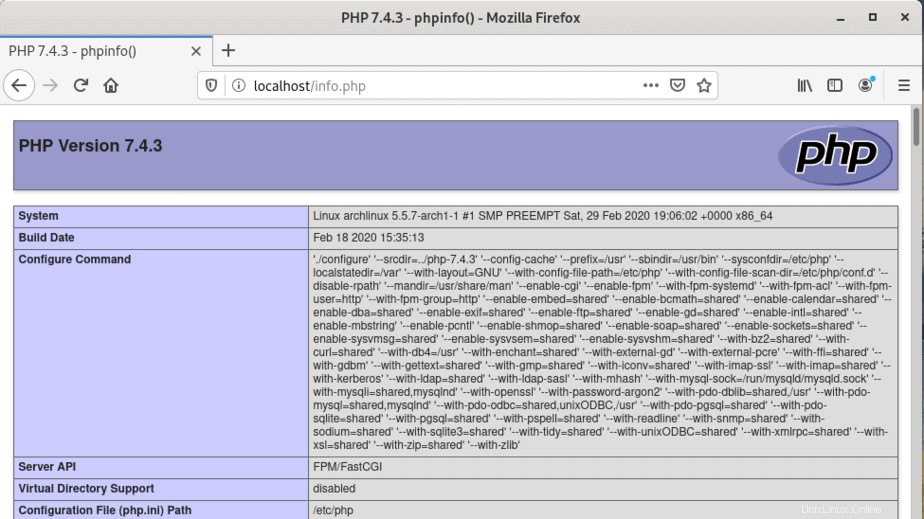
Desde la página web, podemos ver claramente que hemos instalado la última versión de PHP, que es PHP 7.4.3. Esto también se puede confirmar ejecutando el siguiente comando en la terminal.
$ php -v
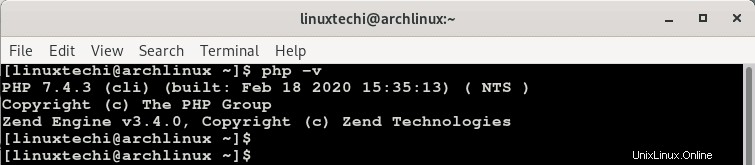
Paso 4) Configurar el cortafuegos ufw
Para permitir conexiones externas a nuestro servidor web Arch Linux, debemos abrir los puertos web 80 y 443. Pero primero, instalemos el firewall ufw.
$ sudo pacman -S ufw
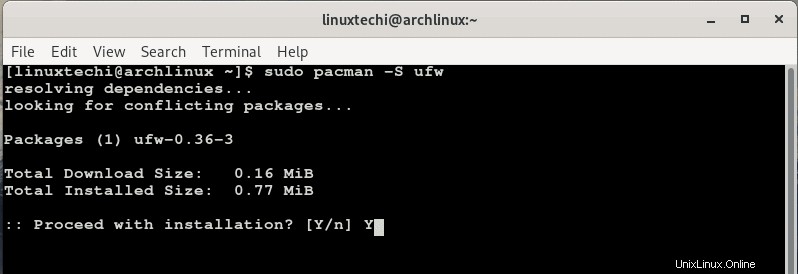
Para permitir el puerto a través del firewall, ejecute los comandos:
$ sudo ufw allow 80/tcp $ sudo ufw allow 443/tcp
Luego habilite y vuelva a cargar el firewall para que los cambios surtan efecto
$ sudo ufw enable
Para comprobar el estado de la ejecución del cortafuegos:
$ sudo ufw status
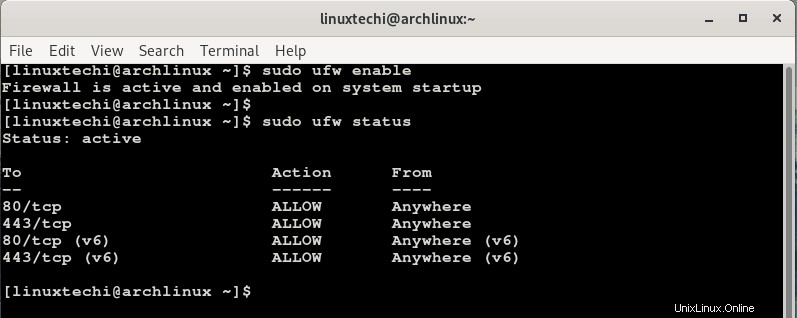
En este punto, hemos instalado con éxito la pila LEMP. Como complemento, cubriremos la instalación de phpMyAdmin, que es una utilidad de front-end de PHP que ayuda a administrar y administrar fácilmente las bases de datos MariaDB / MySQL. Si no le gusta trabajar en un shell de MySQL/MariaDB, esta herramienta le brindará un gran alivio.
Para instalar phpMyAdmin ejecute el comando
$ sudo pacman -S phpmyadmin
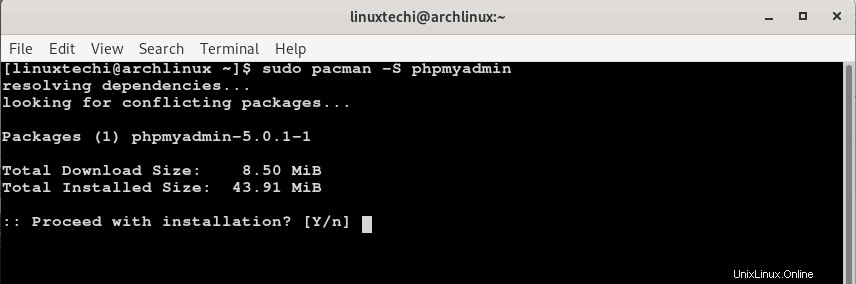
A continuación, cree un enlace simbólico para habilitar el acceso a phpMyAdmin
$ sudo ln -s /usr/share/webapps/phpMyAdmin/ /usr/share/nginx/html/
Por último, reinicie el servicio Nginx y PHP-FPM para que los cambios surtan efecto.
$ sudo systemctl restart nginx $ sudo systemctl restart php-fpm
Para acceder al front-end de phpMyAdmin, explore la URL como se muestra
http://ip-del-servidor/phpMyAdmin
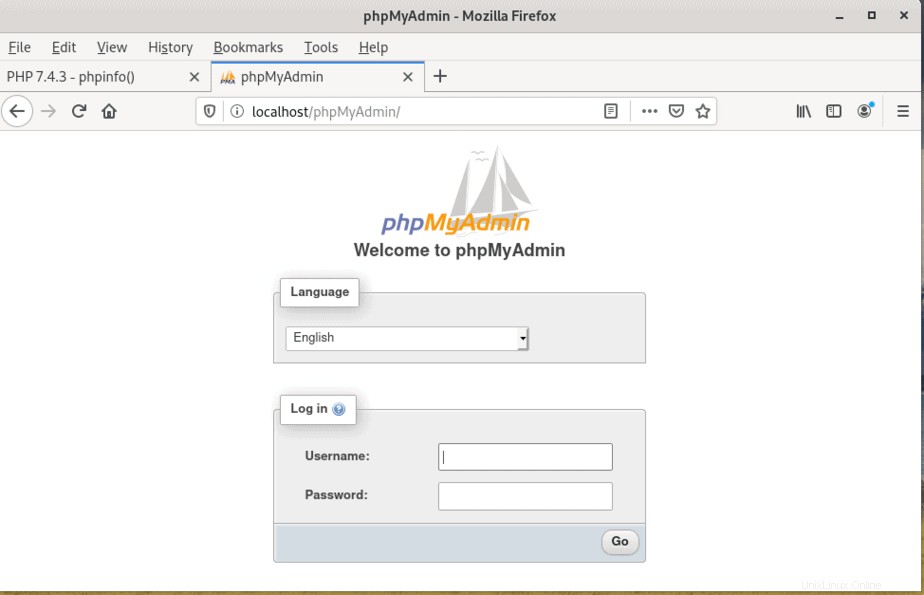
Inicie sesión con las credenciales de raíz y el tablero se mostrará como se muestra
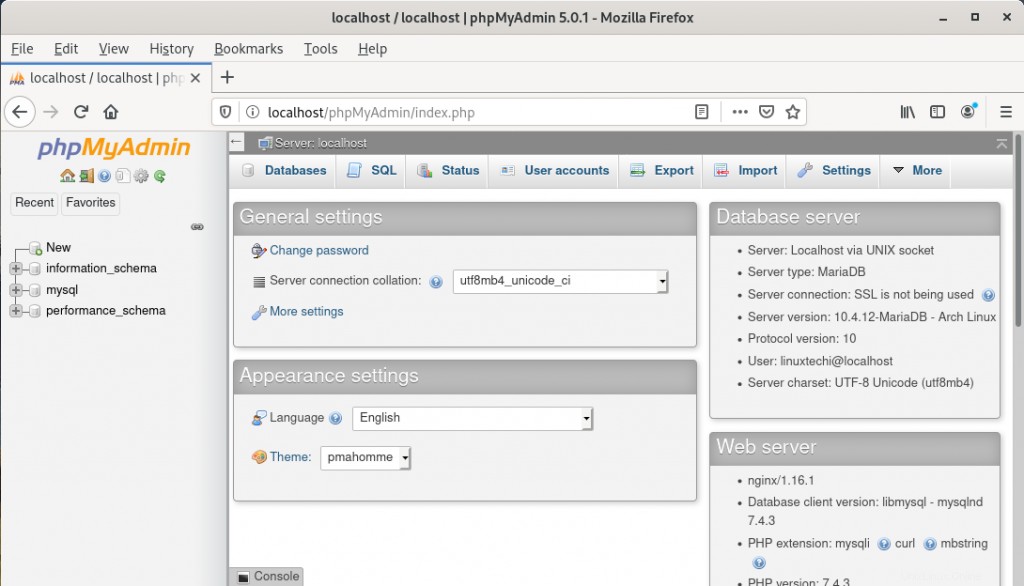
¡Y eso es! ¡Hemos instalado con éxito la pila LEMP en Arch Linux! Valoramos sus comentarios. Comuníquese con nosotros para cualquier comentario o retroalimentación.
Leer también :Cómo crear y configurar un usuario Sudo en Arch Linux